什麼是惡意軟體 HackTool:Win32/Keygen?如何去除?

您是否掃描過您的設備並發現它感染了 HackTool:Win32/Keygen?在您使用破解或金鑰產生器啟動進階軟體後,Windows Defender 可能會自動警告您有關此惡意軟體的存在。
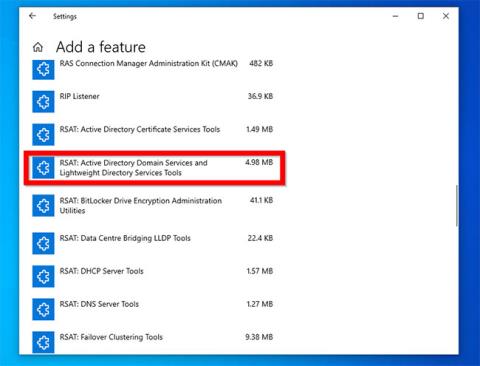
本指南介紹了在 Windows 10 中啟用Active Directory 的3 種方法。嚴格來說,它並不是在Windows 10 中啟動Active Directory,因為您無法在Windows 10 中安裝AD。您只能在Windows 10 中為Active Directory 啟用RSAT。
1. 透過管理選用功能在 Windows 10 中安裝適用於 Active Directory 的 RSAT
若要使用此方法啟用 Active Directory:
在搜尋欄中輸入選用功能。然後選擇管理選用功能。
然後點擊新增功能。
轉向RSAT:Active Directory 網域服務和輕量級目錄服務工具。然後點擊它。
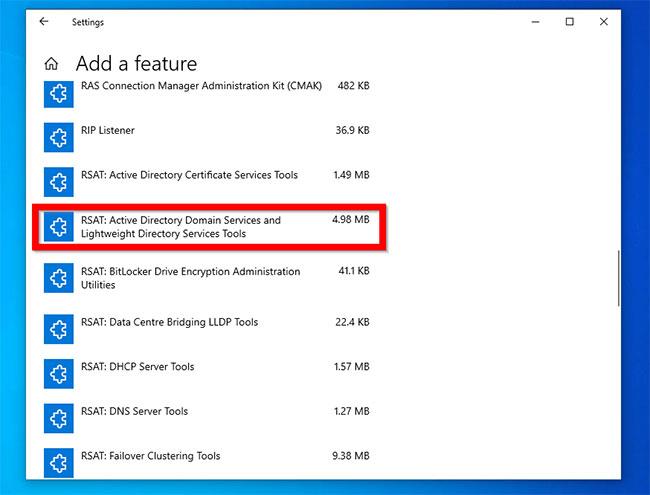
點選 RSAT:Active Directory 網域服務和輕量級目錄服務工具
點擊安裝。
點擊安裝
若要確認功能已安裝,請按一下「設定」旁的後退按鈕。
然後按一下查看選用功能記錄。將顯示功能安裝進度條。

將顯示功能安裝進度條
安裝完成後,向下捲動至選用功能清單。 RSAT:將列出Active Directory 網域服務和輕量級目錄服務工具。
若要確認是否安裝了此功能,請搜尋 Active Directory。您將找到所有 AD 工具。
2. 使用 DISM 在 Windows 10 中安裝適用於 Active Directory 的 RSAT
安裝 Active Directory 的另一種方法是使用 DISM 命令。
以下是採取的步驟:
然後,在出現「使用者帳戶控制」提示時,按一下「是」。
最後,在命令提示字元中,鍵入此命令,然後按Enter。
DISM.exe /Online /Get-Capabilities | find "Rsat.Active"此指令將顯示 Active Directory 的 RSAT 功能名稱。
若要安裝 Active Directory RSAT 工具,請鍵入此指令,然後按Enter。
DISM /Online /Add-Capability /CapabilityName:Rsat.ActiveDirectory.DS-LDS.Tools~~~~0.0.1.0從 /Get-Capability 指令複製功能名稱。當您按下 時Enter,功能安裝將開始
如果安裝過程中出現卡頓的情況,請耐心等待。最終會接近100%。
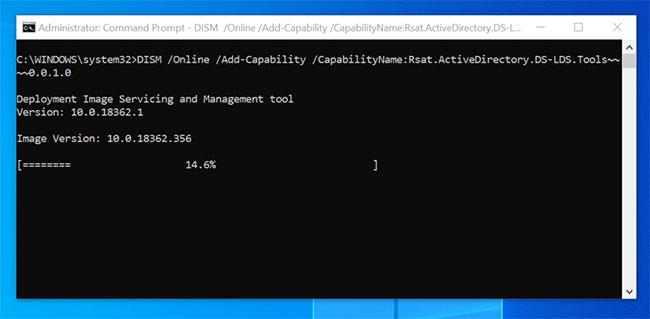
安裝正在進行中
安裝完成後,您可以使用以下命令確認安裝:
DISM.exe /Online /Get-CapabilityInfo /CapabilityName:Rsat.ActiveDirectory.DS-LDS.Tools~~~~0.0.1.0這是命令的結果。狀態顯示為Installed。
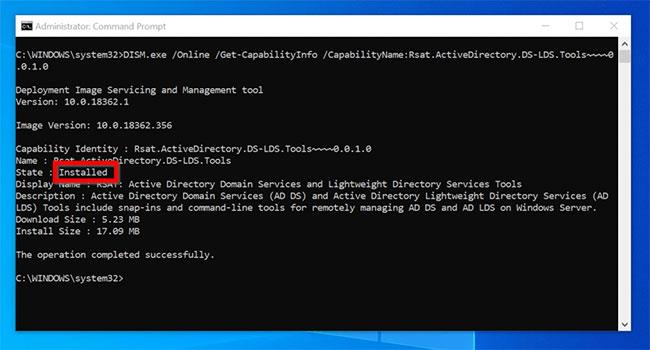
顯示的狀態為Installed
3. 使用 PowerShell 在 Windows 10 中安裝適用於 Active Directory 的 RSAT
您也可以使用PowerShell在 Windows 10 中為 Active Directory 啟用 RSAT 。
以下是採取的步驟:
在Powershell命令提示字元下,鍵入以下命令,然後按Enter。
Get-WindowsCapability -Online | Where-Object {$_.Name -like "RSAT.Active*"}此指令將顯示 Active Directory 的 RSAT 功能名稱。
若要使用 PowerShell 安裝功能,請輸入此命令,然後按Enter。從上一個指令的結果複製功能的名稱。
Add-WindowsCapability -Online -Name Rsat.ActiveDirectory.DS-LDS.Tools~~~~0.0.1.0PowerShell 將開始安裝該功能,可能需要一段時間才能完成。
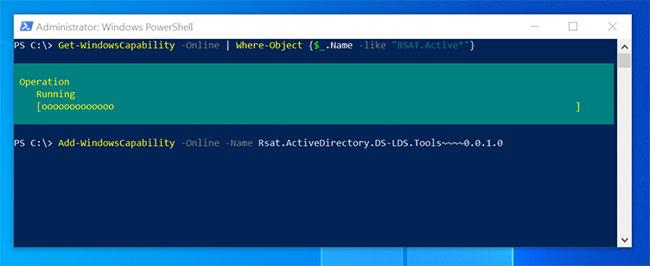
PowerShell 將開始安裝此功能
安裝完成後,會回傳類似下面的結果。如果需要重新啟動計算機,RestartNeeded將顯示True。
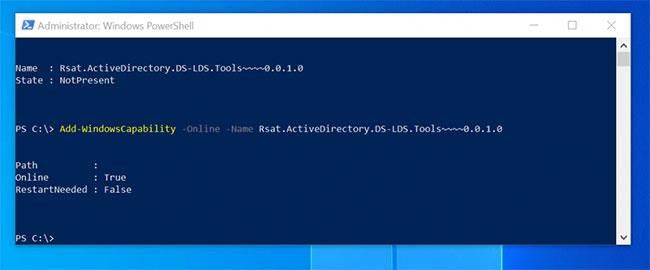
如果需要重新啟動計算機,RestartNeeded 會顯示 True
最後,要確認安裝成功,請鍵入此命令,然後按Enter。
Get-WindowsCapability -Online | Where-Object {$_.Name -like "RSAT.Active*"}狀態顯示已安裝狀態。
您是否掃描過您的設備並發現它感染了 HackTool:Win32/Keygen?在您使用破解或金鑰產生器啟動進階軟體後,Windows Defender 可能會自動警告您有關此惡意軟體的存在。
探索如何在Windows 10上建立和管理還原點,這是一項有效的系統保護功能,可以讓您快速還原系統至先前狀態。
您可以使用以下 15 種方法輕鬆在 Windows 10 中開啟<strong>裝置管理員</strong>,包括使用命令、捷徑和搜尋。
很多人不知道如何快速顯示桌面,只好將各個視窗一一最小化。這種方法對於用戶來說非常耗時且令人沮喪。因此,本文將向您介紹Windows中快速顯示桌面的十種超快速方法。
Windows Repair 是一款有效的 Windows 錯誤修復工具,幫助使用者修復與 Internet Explorer、Windows Update 和其他重要程式相關的錯誤。
您可以使用檔案總管選項來變更檔案和資料夾的工作方式並控制顯示。掌握如何在 Windows 10 中開啟資料夾選項的多種方法。
刪除不使用的使用者帳戶可以顯著釋放記憶體空間,並讓您的電腦運行得更流暢。了解如何刪除 Windows 10 使用者帳戶的最佳方法。
使用 bootsect 命令能夠輕鬆修復磁碟區引導程式碼錯誤,確保系統正常啟動,避免 hal.dll 錯誤及其他啟動問題。
存檔應用程式是一項功能,可以自動卸載您很少使用的應用程序,同時保留其關聯的檔案和設定。了解如何有效利用 Windows 11 中的存檔應用程式功能。
要啟用虛擬化,您必須先進入 BIOS 並從 BIOS 設定中啟用虛擬化,這將顯著提升在 BlueStacks 5 上的效能和遊戲體驗。








